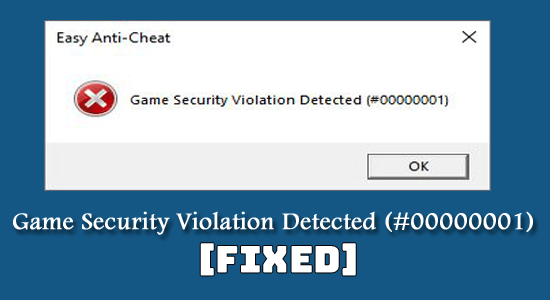
Sammanfattning – Snubbla på Game Security Violation Detekterat (#00000001) fel när du spelar spel som Apex Legends, Fortnite, Wildlands, Dead by Daylight, etc. Fortsätt sedan att läsa artikeln och prova de fungerande lösningarna för att lösa det helt.
Spelsäkerhetsöverträdelsen upptäckt (#00000001) är ett oväntat felmeddelande som visas när spelarna försöker hacka eller fuska spelet och ett problem uppmärksammades av anti-fusksystemet.
Till skillnad från andra felmeddelanden visas felet när du spelar ett spel eftersom ett problem upptäcks av säkerhetsintrång i spelet och avbryter spelet.
Men, rapporterade många användare, det är ett falskt meddelande eftersom de inte har använt några hack eller program medan de spelat spelet men fortfarande ser felet för t.ex. Apex Legends anti-cheat-fel .
Detta är verkligen irriterande och efter att ha undersökt felet ordentligt provade våra experter de olika enkla hackarna för att lösa spelsäkerhetsöverträdelser som upptäckts ett fel.
Så här kolla in de möjliga lösningarna som fungerade för flera användare för att komma förbi felet och är värda att prova.
Vad orsakar felet "spelsäkerhetsöverträdelser upptäcks"?
Den främsta orsaken till felet är problemet med Anti-Cheat-tjänsten .
De flesta flerspelarspel, särskilt speltitlar med hög grafik som Fortnite, Halo och Apex Legends , använder Anti-Cheat för att förhindra fusk. Felet upptäcks när spelare försöker hacka eller fuska spelet, då stoppar spelet.
Trots detta kan i vissa fall även tredje parts antivirus och att köra en föråldrad GPU-drivrutin utlösa felet.
Så, utan vidare, låt oss prova de lösningar som ges.
Hur fixar jag spelsäkerhetsbrott upptäckt (#00000001)?
Innehållsförteckning
Fix 1 – Preliminära lösningar
Kontrollera systemkraven – Om ditt spel inte uppfyller systemkraven är det mest sannolikt att det orsakar felet, så först se till att ditt system uppfyller de systemkrav som krävs för att spela spelet korrekt.
Starta om din dator – Ibland kan du se det här felet på grund av föråldrad programvara som inmatningsenheter eller drivrutiner för dina kontroller . Alternativt kan det vara så att spelmjukvaran har uppdaterats i bakgrunden och måste startas om för att fungera korrekt. Hur som helst, omstart av datorn kan göra susen för att lösa felet.
Om du fortfarande ser felet, försök med nästa möjliga lösning.
Fix 2 – Avinstallera ditt antivirusprogram
Vanligtvis hjälper antivirusprogram till att skydda din dator från skadliga attacker. Men ibland stör det spelets funktion. Avinstallera ditt antivirusprogram kan fungera för dig att kringgå felet. Här är stegen för att avinstallera det:
- Tryck på Windows-tangenten och R samtidigt på ditt tangentbord.
- Skriv kontroll i textrutan och tryck på enter för att gå till kontrollpanelen på din dator.
- Hitta program och funktioner
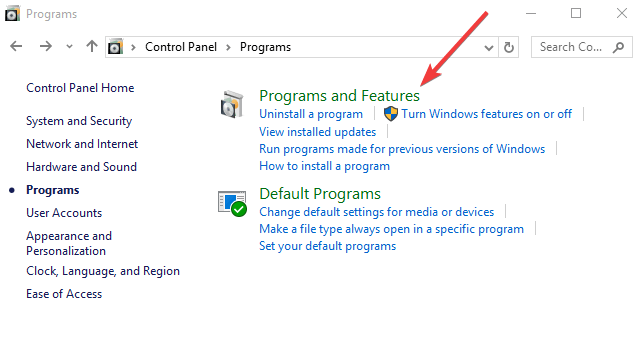
- Sök efter antivirusprogrammet i listan över alla installerade program på din dator.
- Högerklicka på antivirusprogrammet som du vill avinstallera och klicka på avinstallationsalternativet .

Fix 3 – Avinstallera RGB-programvaran
Nuförtiden kommer de flesta av de avancerade moderkorten och andra PC-delar med RGB-programvara. Och denna programvara kommer sannolikt att orsaka Anti-Cheat Security Breach- problemet som resulterar i att felet visas.
I vissa fall visar det sig att anti-fuskverktyget som finns i spelet hittar RGB-programvaran som ett hack och börjar visa felet.
Så att avinstallera din RGB-programvara kan fixa felet åt dig.
- Tryck på Windows-tangenten och R samtidigt på ditt tangentbord.
- Skriv kontroll i dialogrutan och tryck på Enter.
- Klicka på verktyget Program och funktioner .
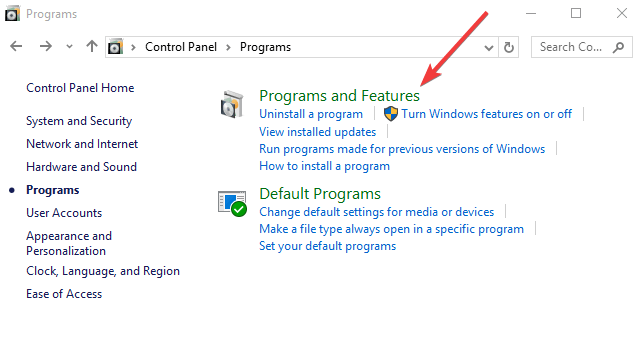
- Högerklicka på RGB-programvaran och välj avinstallera.
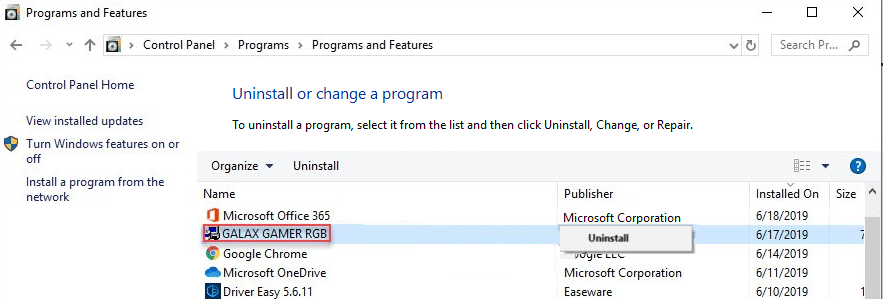
Starta om ditt spel för att kontrollera om ditt problem har lösts eller gå till nästa potentiella fix.
Fix 4 – Koppla bort VPN
En annan vanlig källa till fel som upptäckts i spelets säkerhetsintrång är virtuella privata nätverk . Eftersom VPN-applikationer ändrar ditt nätverks plats och anti-fuskprogramvara anser att de är misstänkta, så detta kan vara en orsak till att felet utlöses.
Koppla bort din VPN innan du startar spelet för att lösa problemet. I vissa fall kan det också vara nödvändigt att starta om din dator efter att du kopplat bort VPN.
När du är klar, spela det specifika spelet och se om felet är åtgärdat eller inte.
Fix 5 – Uppdatera ditt spel och spelstarter
Äldre versioner av spelet kan få anti-fusktjänster att tro att du använder en korrupt eller hackad version. Dessutom, när några filer i ditt spel missas eller blir skadade, kan du se meddelandet " spelsäkerhetsöverträdelse upptäckt #00000001. "
Så det är värt att uppdatera spelet eftersom det kan innehålla buggfixar för anti-fusk . För att göra det, följ stegen nedan:
- Kör din spelstartare och hitta alternativet Sök efter uppdateringar i huvudmenyn .
- Öppna nu menyn Spelegenskaper och klicka på uppdateringsalternativen.
- Starta ditt spel igen efter uppdateringen.
Fix 6 – Uppdatera grafikdrivrutin
De föråldrade grafikdrivrutinerna kan sannolikt orsaka problemet. Att uppdatera din grafikdrivrutin kan hjälpa dig. Du kan uppdatera ditt grafikkort manuellt eller till och med välja automatisk programvara för uppdatering av grafikkortsdrivrutiner.
För att uppdatera dina drivrutiner manuellt måste du veta vilken grafikkortsdrivrutin din dator har för närvarande. Kolla in stegen nedan för att lära dig dina grafikdrivrutiner:
- Tryck på Windows + R- tangenten för att öppna programmet Kör .
- Här skriver du DxDiag och trycker på Enter .
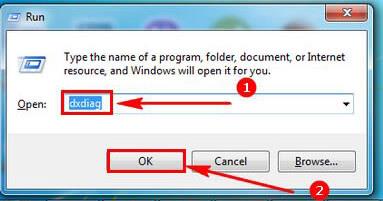
- Välj nu fliken Display för att se din grafikdrivrutin.
- Leta reda på den föråldrade grafikdrivrutinen och högerklicka på den > välj Uppdatera drivrutin
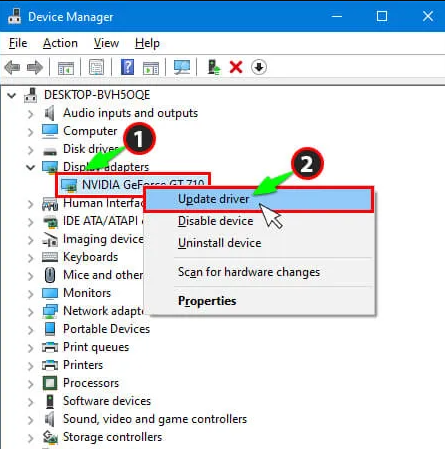
- Välj sedan Sök automatiskt efter den uppdaterade drivrutinsprogramvaran
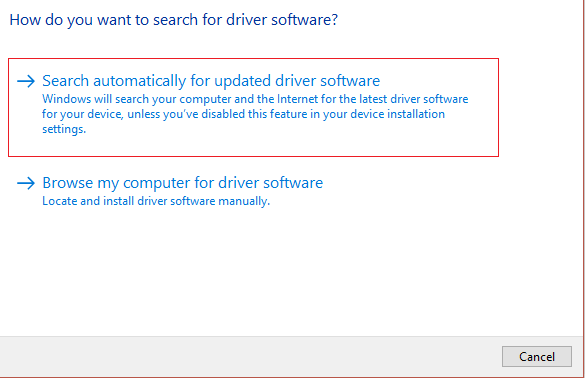
- Vänta tills processen är klar.
Alternativt kan du också enkelt uppdatera drivrutinen med det automatiska verktyget Driver Easy . Detta skannar ditt system och uppdaterar hela systemdrivrutinen automatiskt på nolltid.
Få Driver Enkelt att uppdatera drivrutiner automatiskt
Fix 7 – Uppdatera ditt Windows OS
Ibland kommer föråldrade fönster att vara ansvariga för uppkomsten av detta fel. Detta kan åtgärdas genom att uppdatera ditt Windows-operativsystem . Följ stegen som nämns nedan:
- Klicka på Start- ikonen och gå till Inställningar.
- Välj Uppdatera och säkerhet i programmet Windows-inställningar .
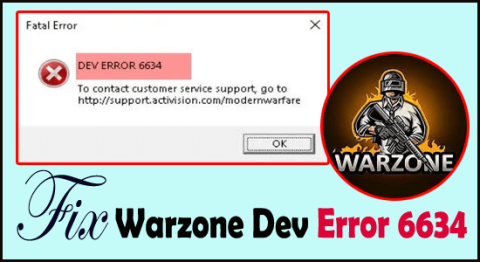
- Gå till Windows Update och klicka på knappen Sök efter uppdateringar .
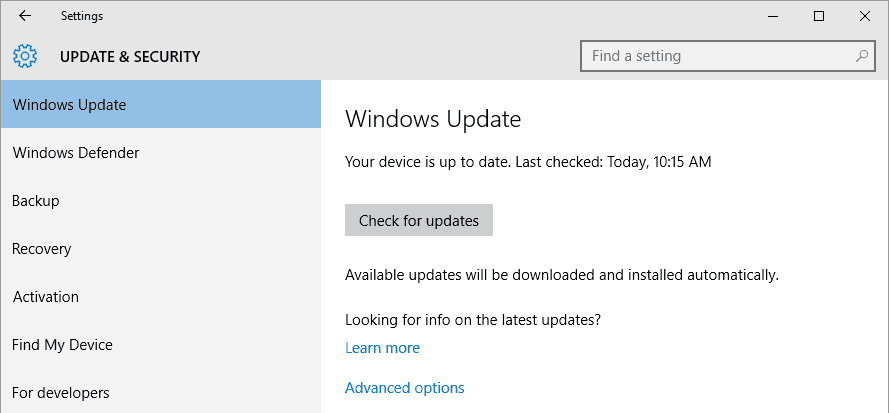
- Om några uppdateringar är tillgängliga, klicka på Installera uppdateringar.
- När uppdateringen är klar startar du om datorn .
Prova att spela spelet och se om felmeddelandet spelsäkerhetsbrott upptäckt #00000001 är åtgärdat.
Fix 8 – Stäng programvara för ljusstyrning
När du kör ljusstyrningsprogrammet på din dator kan du stöta på ett problem och se meddelandet " Brott mot spelsäkerheten upptäcktes" . Om du stänger av ljusstyrningsprogrammet löser du problemet. Följ dessa steg nedan:
- Högerklicka på aktivitetsfältet och starta Aktivitetshanteraren.
- Stäng program du använder för att anpassa LED-belysning som mycolor2.exe, Lightservices.exe, etc.
- Starta om ditt spel för att se om felet visas eller inte.
Fix 9 – Inaktivera bakgrundsapplikationer
Vissa Microsoft-tjänster eller programvara från tredje part som körs i bakgrunden kan också orsaka fel när spelet startas.
Eftersom detta blockerar kan spelet filer eller avbrytas medan spelet körs. Så att inaktivera tjänsterna och programmen som kör bakgrunden kan fungera för dig att felsöka spelsäkerhetsöverträdelsen upptäckte ett fel.
Rekommenderad lösning för att fixa Windows-fel och -problem
Ibland, på grund av Windows-systemfel eller fel, börjar du se fel med spelet. I det här fallet kör du det professionella rekommenderade PC-reparationsverktyget .
Detta är ett avancerat verktyg för att lösa olika allvarliga Windows-fel som BSOD-fel, DLL-fel, problem med program/applikationer, systemfiler eller registerproblem och andra med några få klick på din dator.
Bortsett från detta kommer verktyget också att skydda din dator från olika typer av skadlig programvara/virus och påskynda din dator för bättre prestanda.
Skaffa PC Repair Tool för att fixa olika Windows PC-fel
Slutsats
Så det här handlar om felet Game Security Violation Detected (#00000001) på Windows.
Prova lösningarna som listas en efter en tills du kringgår felet helt. Hoppas artikeln fungerar för dig.
Glöm inte heller att gilla och dela vår artikel.
Lycka till..!

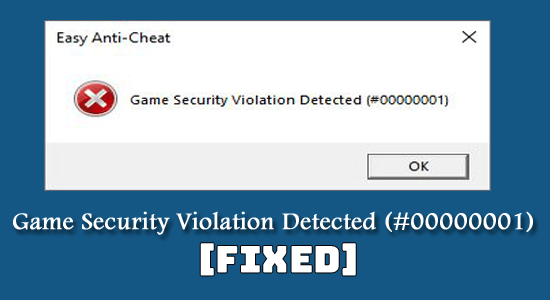
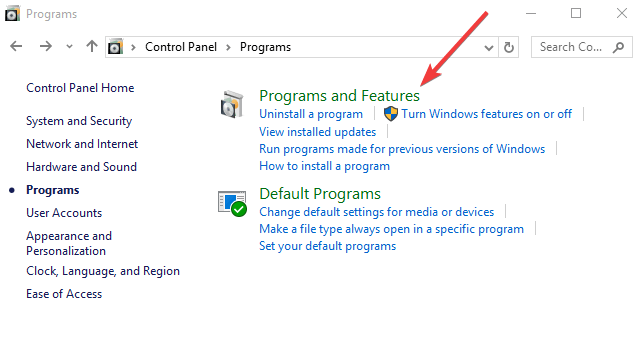

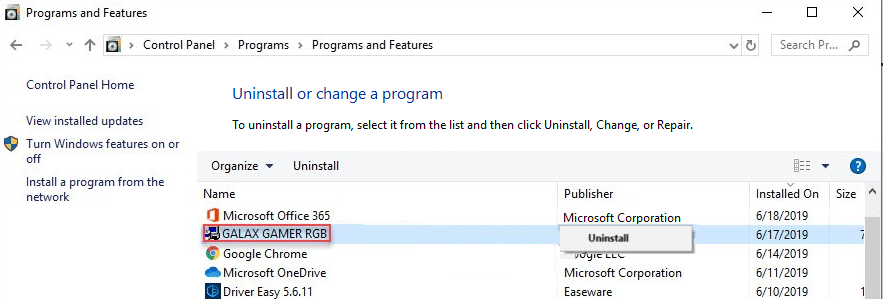
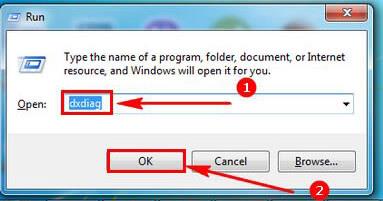
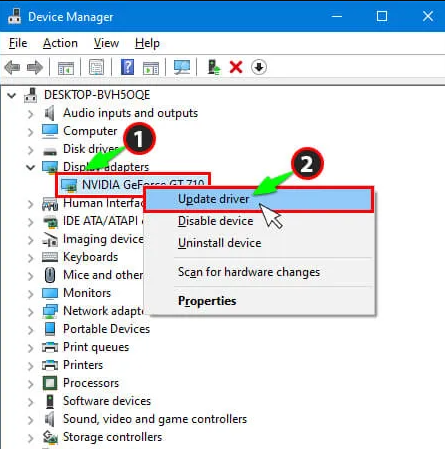
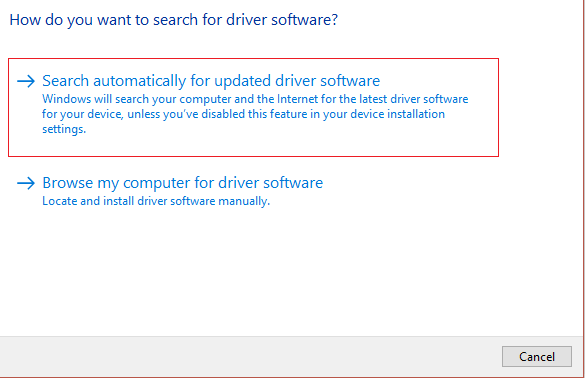
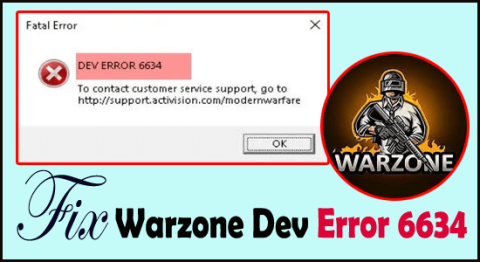
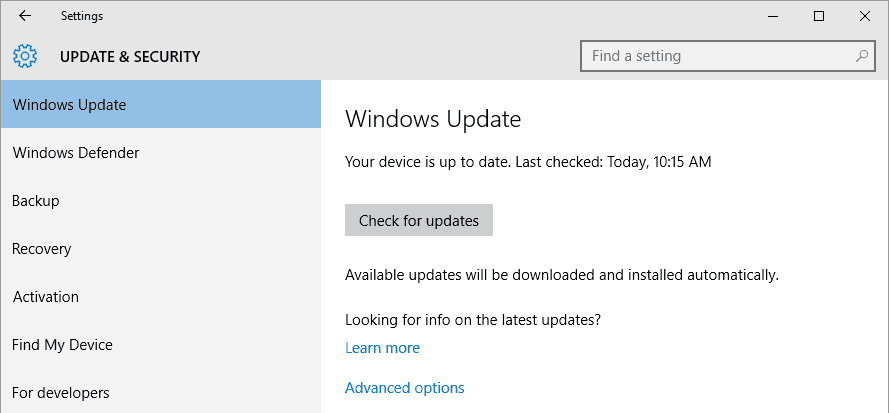



![[100% löst] Hur åtgärdar jag meddelandet Fel vid utskrift i Windows 10? [100% löst] Hur åtgärdar jag meddelandet Fel vid utskrift i Windows 10?](https://img2.luckytemplates.com/resources1/images2/image-9322-0408150406327.png)




![FIXAT: Skrivare i feltillstånd [HP, Canon, Epson, Zebra & Brother] FIXAT: Skrivare i feltillstånd [HP, Canon, Epson, Zebra & Brother]](https://img2.luckytemplates.com/resources1/images2/image-1874-0408150757336.png)